Hur komprimerar du GoPro-videor till liten storlek för delning online
Med populariteten för korta videor blir videografisk utrustning nödvändig för att spela fantastiska videor. GoPro-kameror används vanligtvis som extremsportkameror, som har använts i stor utsträckning av extremsportgrupper som surfing, skidåkning och fallskärmshoppning. Tja, en GoPro-video förblir vanligtvis stor (flera GB). För vanliga användare är det inte bekvämt att ladda upp eller dela den stora GoPro-videon till sociala plattformar. Så du måste komprimera GoPro-videor till filer i liten storlek. Vi är här för att berätta om fem snabba metoder för att komprimera de stora GoPro-videorna för att spara mer utrymme på Windows och Mac.
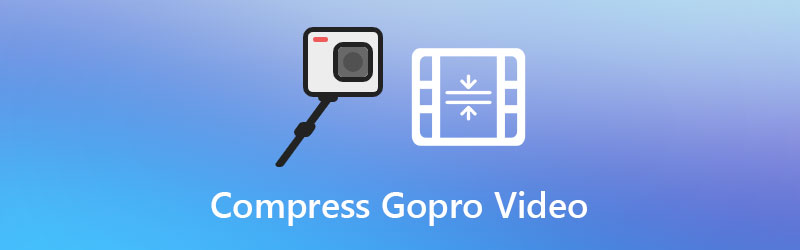
SIDINNEHÅLL
Del 1. Hur man komprimerar GoPro 4K-videor för e-post / Facebook / WhatsApp
Om du vill komprimera GoPro-videon utan att förlora kvaliteten. Vidmore Video Converter är ett bra videokonverteringsverktyg du kan använda. Den utför olika roller som en kraftfull GoPro-videokompressor, videokonverterare, videoförstärkare och video-snickare. Du kan komprimera den stora GoPro-videon till en liten fil med videokompressorverktyget. Dessutom kan du konvertera och komprimera videofilerna för att spela på olika enheter, som iPhone, iPad, Samsung, PS4, Apple TV och mer.
Steg 1. Kör Vidmore Video Converter
Klicka på knappen Gratis nedladdning eller gå till Vidmore officiella webbplats för att få Vidmore Video Converter på din dator. Öppna den här GoPro-videokompressorn för att se dess huvudgränssnitt.

Steg 2. Lägg till GoPro-video
Klicka på Verktygslåda fliken i huvudgränssnittet och välj Videokompressor verktyg. I fönstret Videokompressor kan du klicka på + för att lägga till den GoPro-video du vill komprimera.

Steg 3. Komprimera GoPro-video
Du kan byta namn på GoPro-videon, justera videostorlek, format, upplösning och bithastighet för att göra GoPro-videon mindre. Klicka sedan på Komprimera för att börja komprimera GoPro-videon.

Del 2. Övriga 4 sätt att minska GoPro-filstorleken utan att förlora kvalitet
1. Omvandla H.264 till högkomprimerad HEVC
Generellt är din GoPro 4K-video kodad med H.264. För att komprimera din 4K GoPro-video kan du koda om H.264 till H.265 / HEVC, vilket minskar filstorleken med 50%. Innan du kodar om kan du kontrollera dina GoPro 4K-bilder och se videokodek och ljudkod. Om den är kodad med H.264 kan du konvertera den till HEVC med följande steg.
Steg 1. Öppna Vidmore Video Converter och välj Omvandlare fliken i huvudgränssnittet. Du kan klicka på Lägga till filer för att ladda GoPro 4K H.264-videon.

Steg 2. Gå sedan till Konvertera alla till och klicka på rullgardinspilen för att välja det komprimerade formatet. Du kan hitta Video fliken och välj 4K-video (kodare: HEVC) i HEVC MP4 kategori.

Steg 3. Klicka slutligen på Konvertera alla för att börja konvertera din GoPro 4K H.264-video till GoPro 4K HEVC.

2. Komprimera 4K till 1080p
För att komprimera GoPro 4K-video kan du minska kvaliteten från 4K till 1080p. Ibland märker du inte kvalitetsförlusten när du tittar på 1080p-videon på din enhet.
Steg 1. Kör Vidmore Video Converter och leta reda på Omvandlare flik.
Steg 2. Klicka på Lägga till filer för att importera GoPro 4K-videon.
Steg 3. Klicka på rullgardinspilen bredvid Konvertera alla tilloch välj en HD 1080P videoformat.
Steg 4. Klicka på Konvertera alla för att börja komprimera din GoPro-video från 4K till 1080p HD.
3. Klipp av oönskade klipp för att minska GoPro-videolängden
Om din GoPro-video håller för länge kan du klippa av oönskade klipp för att minska GoPro-videostorleken med originalkvaliteten 100%.
Steg 1. Kör Vidmore Video Converter och leta reda på Omvandlare flik.
Steg 2. Klicka på den stora plusikonen för att lägga till den stora GoPro-videon i programmet. Klicka på Skära ikon.

Steg 3. Här kan du ställa in start- och sluttid för GoPro-videoklippet. Klicka på Spara för att få bort den oönskade delen.

Steg 4. Klicka slutligen på Konvertera alla -knappen för att klippa av det oönskade videoklippet och minska GoPro-videolängdslängden.
4. Justera video- och ljudparametrar
Du kan justera video- och ljudparametrar för att minska GoPro-videostorleken. Det finns inställningar du kan justera som bithastighet, bildhastighet, upplösning och kanal.
Steg 1. Importera GoPro-videon till Vidmore Video Converter.
Steg 2. När du väljer utdataformat i Vidmore Video Converter kan du klicka Anpassad profil (kugghjulsikonen) för att öppna fönstret Redigera profil. Här kan du välja en relativt lägre bithastighet för att minska GoPro-videostorleken. Du kan välja en lägre upplösning, ställa in kodaren från H.264 till HEVC / H.265. Du kan också välja 30fps från bildfrekvensalternativen. Klick Skapa ny och välj det anpassade utdataformatet.

Steg 3. Om det behövs kan du också inaktivera ljudspåret för att minska din GoPro-videostorlek. Klicka på Konvertera alla -knappen för att få en komprimerad GoPro-video.
Del 3. Vanliga frågor om komprimering av GoPro-videor
Hur mycket inspelningstid är 64 GB på GoPro?
En standard GoPro-video tas vanligtvis i 4K vid 60 fps. Om du spelar in GoPro-videor med 3 minuters tidslängd vardera kan ett 64 GB-minneskort rymma cirka 38 videor.
Kan jag komprimera GoPro-videor online?
Ja. Med Vidmore Free Online Video Compressor kan du komprimera GoPro-videor till liten storlek online via en webbläsare. Inget behov av att ladda ner eller installera något programvarupaket.
Kan VLC minska videostorleken?
Ja. VLC Media Player är en mediaspelare som inte bara spelar upp videor och ljud utan också hjälper dig att konvertera video, ändra storlek på video och klippa video.
Slutsats
Om du har tagit en stor GoPro 4K-video och vill dela den via e-post bör du komprimera GoPro-videon först. Du kan justera videoparametrarna, klippa av videorna till små delar eller konvertera videon från 4K till en lägre upplösning. Alla dessa åtgärder kan slutföras i Vidmore Video Converter. Du kan enkelt komprimera GoPro-videor med hög kvalitet med dess videokompressorverktyg. Hoppas att alla dessa tips hjälper dig mycket.
Videoredigering
-
Komprimera video
-
GoPro video
-
Videoklippare

